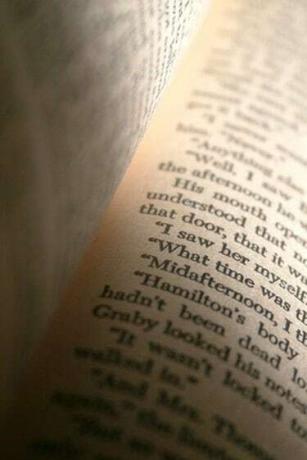
Centralize o texto selecionado em seu modelo de papel de carta pressionando "Control-E".
O Microsoft Word possui vários recursos que você pode personalizar, incluindo modelos que representam seu papel de carta personalizado. Fazer seu próprio papel de carta no Word envolve as mesmas operações que você aplicaria para fazer um documento normal, exceto pela etapa de salvar o documento como um modelo. Adicione papel timbrado personalizado e quaisquer outros elementos de papel de carta físico, incluindo um design personalizado. Ao contrário do papel de carta físico, você pode fazer com que o Word preencha automaticamente partes de uma carta. Outra vantagem de criar um modelo de papel de carta no Word é a capacidade de transformar o papel de carta em outro formato, como uma página da web ou pôster.
Passo 1
Abra o Word e pressione o comando "Novo" do botão Office para exibir uma lista de categorias de modelos.
Vídeo do dia
Passo 2
Clique no link "Carta" no painel esquerdo e, a seguir, clique em um ícone exibindo uma amostra de uma carta específica (por exemplo, "Carta ao Papai Noel"). Personalize esta carta para criar seu próprio modelo de papel de carta.
etapa 3
Exclua todo o texto do modelo que você não usará em mais de uma letra (ou seja, texto genérico). É possível que o texto que você mantém consista apenas em um fechamento (por exemplo, "Atenciosamente", "Atenciosamente").
Passo 4
Adicione uma data de atualização automática da seguinte forma: Clique em uma linha próxima à parte superior do modelo e, em seguida, clique no ícone "Data e hora" do menu "Inserir".
Etapa 5
Clique em um formato de sua preferência na lista e marque a caixa de seleção "Atualizar automaticamente". Clique em "OK" para inserir a data.
Etapa 6
Selecione qualquer texto e, a seguir, clique na fonte desejada na lista do painel "Fonte" do menu "Página inicial". Todas as cartas que você escrever com este modelo usarão essa fonte, uma vez que você a especifique como padrão.
Etapa 7
Clique na pequena seta no canto inferior direito do painel "Estilo" do menu "Página inicial".
Etapa 8
Clique na seta na linha "Normal" e, em seguida, clique no item "Atualizar normal para corresponder à seleção". Qualquer texto restante em seu modelo será alterado para a fonte que você escolheu na Etapa 6.
Etapa 9
Clique no menu "Layout da página" e, a seguir, no ícone "Marca d'água". Clique no comando “Marca d'água personalizada” na janela que se abre.
Etapa 10
Clique na opção "Marca d'água de imagem" e, em seguida, clique no botão "Selecionar imagem". Navegue até uma imagem em seu computador que você gostaria de ter como imagem de fundo de seu papel de carta. Clique duas vezes na imagem e clique em "Fechar" para inseri-la.
Etapa 11
Clique no ícone "Salvar como" do botão Office e digite um nome para o modelo de papel de carta na caixa de texto "Nome do arquivo". Selecione um dos tipos com "Modelo" no título (por exemplo, "Modelo do Word (* .dotx)") para a caixa de texto "Salvar como tipo".
Etapa 12
Clique duas vezes, no Windows Explorer, no modelo que você acabou de salvar. O Word criará um novo documento com o design do seu papel de carta.



